MediathekView 13.6.0 mit Auto-Updater und für Raspberry Pi
Zu meinen Lieblingsprogrammen gehört auf jeden Fall MediathekView. Damit kannst Du so praktisch Filme und Dokumentationen aus den Mediatheken der öffentlich Rechtlichen herunterladen. Seit circa einem Monat gibt es MediathekView 13.6.0 mit einigen sehr nennenswerten Neuerungen. Ich habe es nur so lange übersehen, weil ich es so lange nicht gestartet hatte.
Es wurde aber sowieso Zeit, das Programm in diesem Blog vorzustellen und damit sind das zwei Fliegen mit einer Klappe – irgendeine Ausrede muss es ja geben.
Was ist MediathekView?
Die Software durchsucht die Mediatheken von diversen öffentlich-rechtlichen Sendern. Genauer gesagt sind das ARD, ZDF, Arte, 3Sat, SWR, BR, MDR, NDR, WDR, HR, RBB, ORF und SRF. Die gefundenen Sendungen werden Dir schick in einer Liste präsentiert und Du kannst die Inhalte bequem herunterladen.
Es kommt zugegeben viel Scheiß in der Glotze, aber einige Sendungen lohnen sich trotzdem, auch für längerer Aufbewahrung. Außerdem ist es ein gutes Gefühl, dass man nicht unbedingt auf das Internet angewiesen sein muss, wenn man sich berieseln lassen will. Für mich besonders interessant sind immer Terra X, andere Dokumentationen sowie Tatort plus diverse Filme (Eberhofer-Krimis zum Beispiel).
Vor kurzer Zeit konnte ich mir auch Die Wiese – Ein Paradies nebenan von Arte schnappen – ist leider nicht mehr verfügbar, gäbe es aber günstig bei Amazon* oder auch als Exklusiv-Version mit bienenfreundlichem Samen*. Ich habe den Film bereits 2019 gesehen und blicke seitdem wirklich mit anderen Augen auf eine Wiese.
Klickst Du auf Download, öffnet sich ein neues Fenster. Hier kannst Du den Zielpfad angeben und die Datei gleich benennen, wie Du das möchtest. Weiterhin darfst Du aus mehreren Qualitätsstufen wählen. Manchmal reicht ja eine kleinere Qualität, wenn Du die Sendung zum Beispiel für Unterwegs auf dem Smartphone schauen möchtest.
Es ist sogar möglich, Abonnements zu hinterlegen und Filme sowie Serien automatisch herunterzuladen. Nun weißt Du grob, was MediathekView macht.
Mehrere Filter abspeichern
Es gibt ab Version 13.6.0 wieder die Möglichkeit, mehrere Filter abspeichern zu können. Das ist ganz nett, weil Du die lange Liste aus den Mediatheken schneller nach Deinen verschiedenen Interessen filtern kannst.
Neu ist auch eine Merkliste. Klickst Du mit der rechten Maustaste auf einen Film oder die Episode einer Serie, bekommst Du Film merken zur Auswahl. Alternativ dazu kannst Du auch auf den kleinen Wimpel neben dem Download-Symbol klicken.
MediathekView 13.6.0 mit Auto-Updater
Schick ist auch, dass es nun endlich einen Auto-Updater gibt. Die Funktion ist bei allen Versionen integriert, mit Ausnahme von macOS.
Startest Du MediathekView, überprüft die Software, ob es eine neue Version gibt. Ist das der Fall, bekommst Du direkt die Möglichkeit, die neueste Version herunterzuladen. Bisher gab es nur einen Hinweis, dass eine neue Version vorliegt. Mit dem neuen Auto-Updater ist es auf jeden Fall etwas bequemer.
Für Raspberry Pi – experimentell
Ebenfalls neu ist eine experimentelle Version für den Raspberry Pi. Nun muss man an dieser Stelle aber stark auf die Bremse drücken, da MediathekView relativ anspruchsvoll an die Hardware ist.
Allein wegen der zunehmenden Filmliste braucht die Software mindestens 640 MByte Arbeitsspeicher. Die Entwickler raten aber von so wenig RAM ab, sollte das System keine SSD haben. Per Standard weist das Programm beim Start 2 GByte RAM zu, beim Raspberry Pi allerdings nur 1280 MByte.
Getestet haben die Entwickler MediathekView 13.6.0 auf einem Raspberry Pi mit 8 GByte RAM.
Download
Die neueste Version von MediathekView findest Du im Download-Bereich der Projektseite. Es gibt Versionen für Linux, Windows, macOS und in der Sektion Experimentell Raspberry Pi.
Für Linux stehen Dir mehrere Optionen zur Verfügung, unter anderem auch ein AppImage und .deb-Dateien.
Zu dieser Software passt übrigens MediaElch sehr gut. Damit kannst Du die heruntergeladenen Inhalte schnell für Kodi fit machen. Damit erstellst Du schnell entsprechende .nfo-Dateien, die Kodi einlesen kann. Für die meisten Inhalte musst Du nicht einmal manuell tätig werden, weil sich MediaElch die Informationen aus dem Internet holt – sofern vorhanden.
Nette Pi-Konstellation
Suchst Du ein VPN für den Raspberry Pi? NordVPN* bietet einen Client, der mit Raspberry Pi OS (32-Bit / 64-Bit) und Ubuntu für Raspberry Pi (64-Bit) funktioniert.

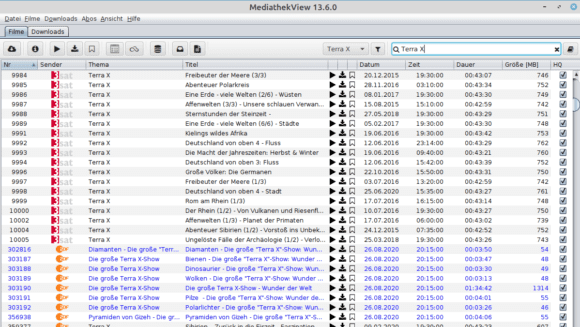
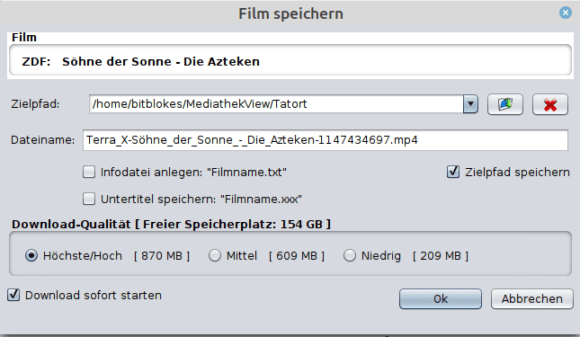
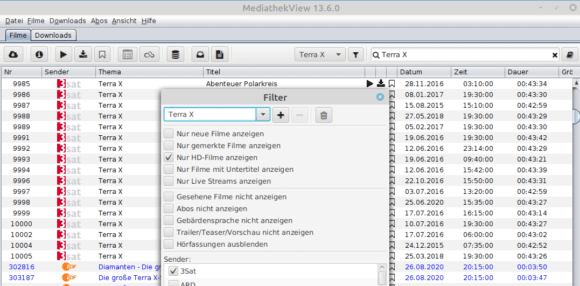
 Alle Kommentare als Feed abonnieren
Alle Kommentare als Feed abonnieren




















